Zoom позволяет изменять фон видеозвонка с помощью инструмента ‘Виртуальный фон’. Вот как им пользоваться

В наши дни, кажется, все есть на Zoom. Хотя многие группы предпочитают делать все на платформе коммуникационных технологий, например, встречи выпускников, дни рождения и многое другое, большинство людей используют ее для работы
Однако когда в вашем доме беспорядок или на заднем плане происходит какая-то деятельность, вы не хотите, чтобы все участники вашего разговора видели все вокруг
Поэтому, если вы когда-нибудь были застигнуты на совещании между складыванием одежды или в странном углу, чтобы получить сигнал Wi-Fi, эта статья покажет вам, как изменить фон Zoom на каждом устройстве
Как изменить фон Zoom на рабочем столе
Хотя Zoom поддерживает виртуальный фон как на PC, так и на Mac, вам необходимо убедиться, что ваш клиент Zoom обновлен
Имейте в виду, что независимо от того, насколько новым или старым является ваше настольное устройство, фоны Zoom могут не работать без зеленого экрана, если ваш процессор не соответствует минимальным требованиям

Сначала запустите клиент Zoom на рабочем столе. В правом верхнем углу экрана перейдите в раздел Настройки (значок шестеренки) > Фон и фильтры. Здесь вы можете выбрать один из доступных фонов или добавить свой собственный, нажав на кнопку +

Эффект будет применен к вашему видеозвонку, и вы сможете использовать новый виртуальный фон
Системные требования: Увеличение фона без зеленого экрана
Системные требования для использования виртуального фона в Zoom немного отличаются, если вы используете физический зеленый экран или нет
Похожие: 10 интересных вещей, которые можно сделать с помощью Zoom
Вам понадобится более новая версия программы Zoom, если вы не используете физический зеленый экран. Функция виртуального фона также имеет различные минимальные требования к процессору в зависимости от того, используете ли вы физический зеленый экран или нет
Полный список системных требований для функции виртуального фона можно посмотреть на сайте Zoom
Вероятность столкнуться с проблемой выше, если вы используете бюджетный ПК или ноутбук, которому несколько лет. Например, процессоры Intel i3 (5-го поколения или выше) поддерживаются только для виртуальных фонов, которые работают только с изображениями без физического зеленого экрана
Как установить масштабный фон на iOS
В отличие от клиента Zoom на ПК и Mac, вы не сможете изменить фон Zoom в приложении для iOS, если только вы уже не участвуете в собрании Zoom

Начав или присоединившись к собранию Zoom в приложении Zoom, нажмите More > Background & Filters. Затем выберите желаемый фон или загрузите свой собственный

Для пользователей iOS-устройств Zoom поддерживает изменение фона для iPhone 8 или iPad 9. 7/Pro и выше
Как изменить фон Zoom на Android
На Android перед изменением фона также необходимо быть участником собрания Zoom


Чтобы изменить фон, находясь на совещании, нажмите More > Virtual Background. Теперь вы можете использовать любой из фонов по умолчанию или выбрать свой собственный из галереи
Подробнее: Безопасно ли использовать Zoom? Вопросы конфиденциальности, которые необходимо учитывать
К сожалению, многие старые телефоны Androids не смогут поддерживать фон Zoom. Хотя Zoom не опубликовала официальный список устройств, есть подозрение, что это связано с ограничениями процессоров разных устройств
Сделайте встречи более приватными
Работа из дома имеет ряд преимуществ, но не все стремятся к тому, чтобы их коллеги или клиенты могли видеть их дома. Хотя Zoom является полезным инструментом для многих компаний, у него все же есть ограничения, которые делают встречи сложными для некоторых людей
Виртуальный фон – это полезный инструмент, который может дать вам немного больше приватности. Но это не идеальное решение для тех, у кого медленный интернет или старые устройства

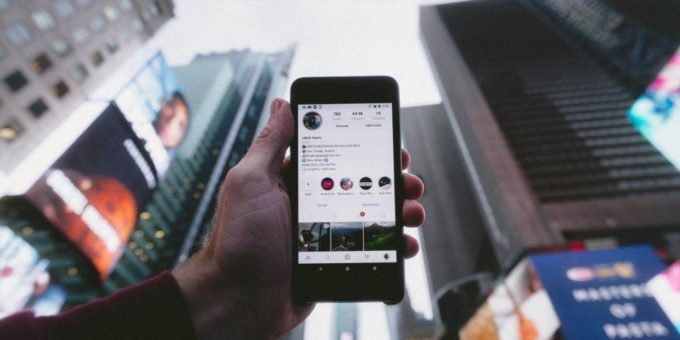

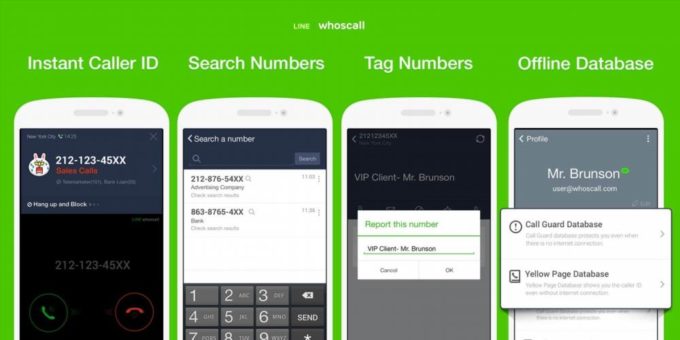

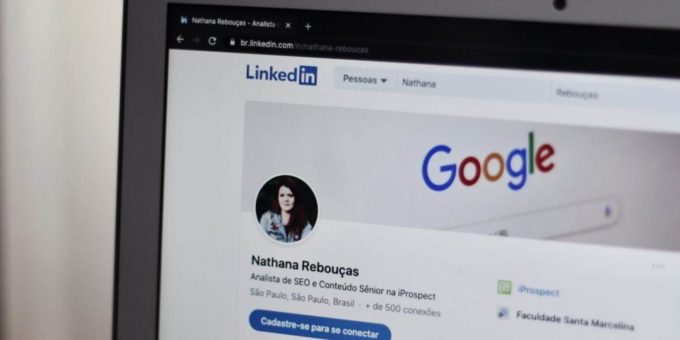


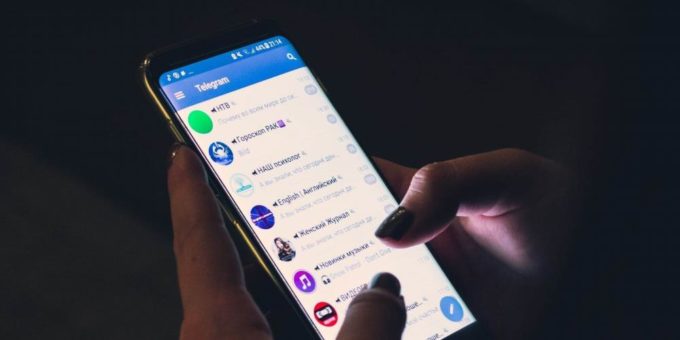

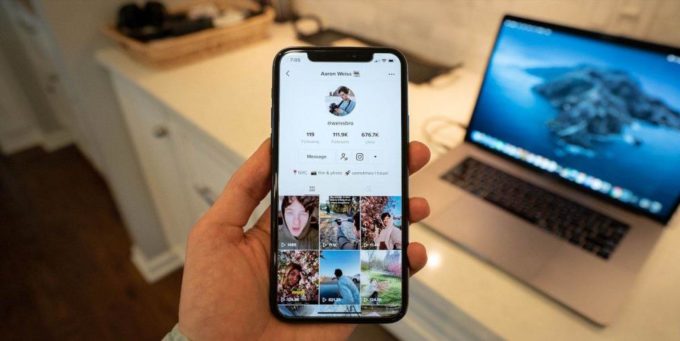
Комментировать